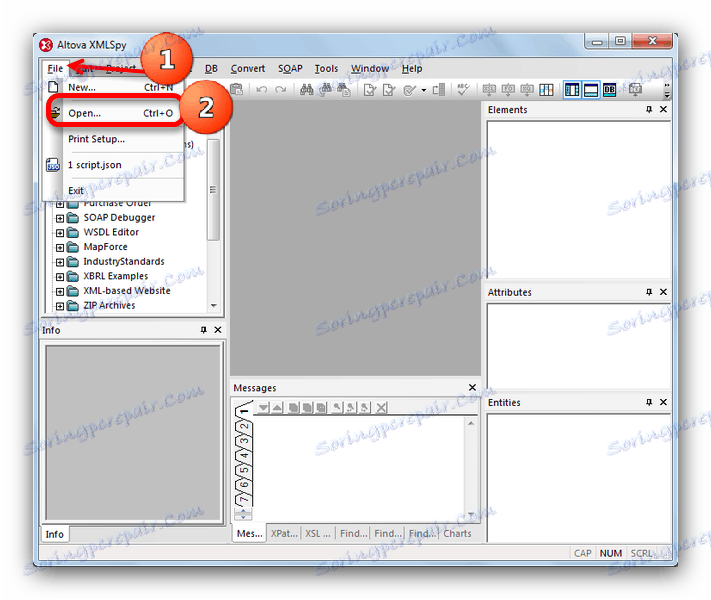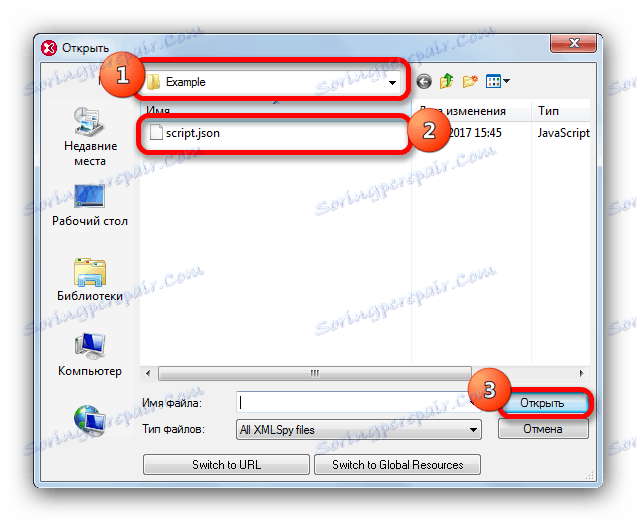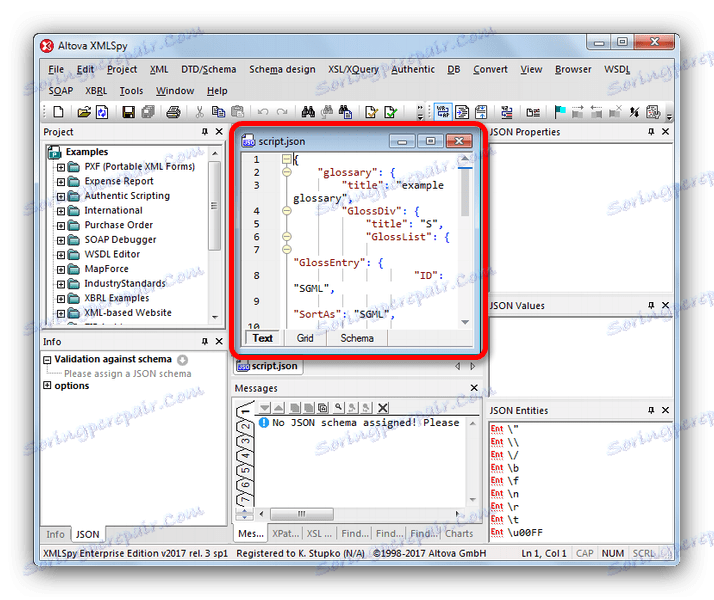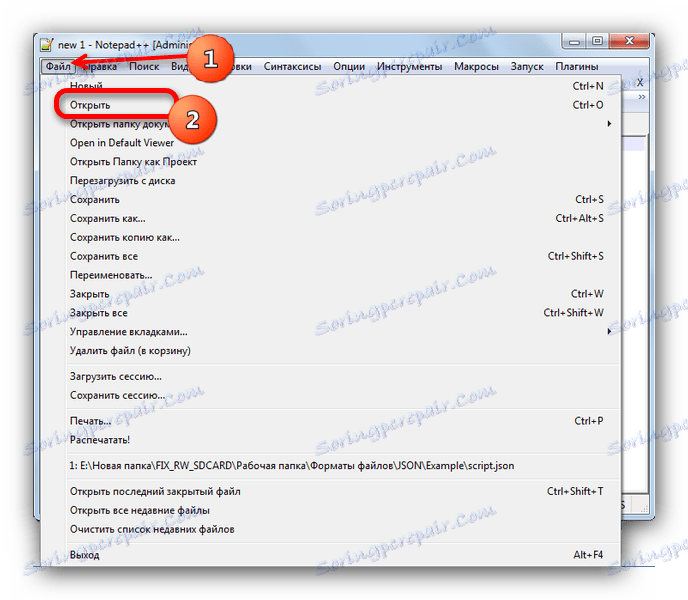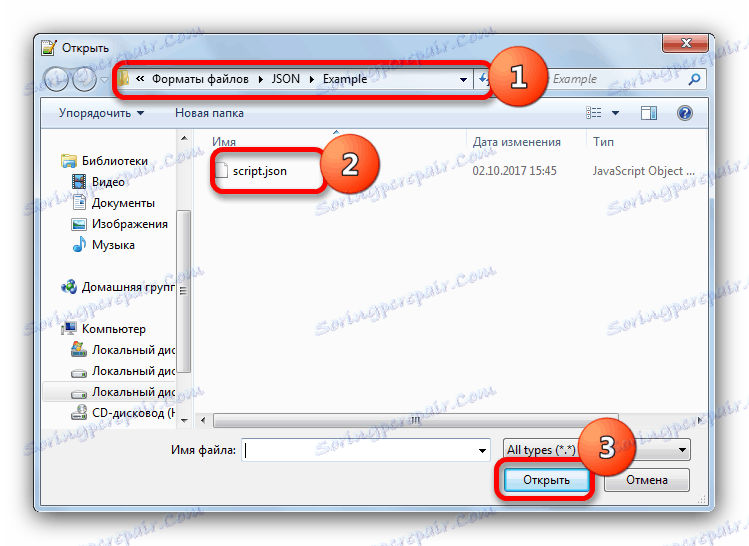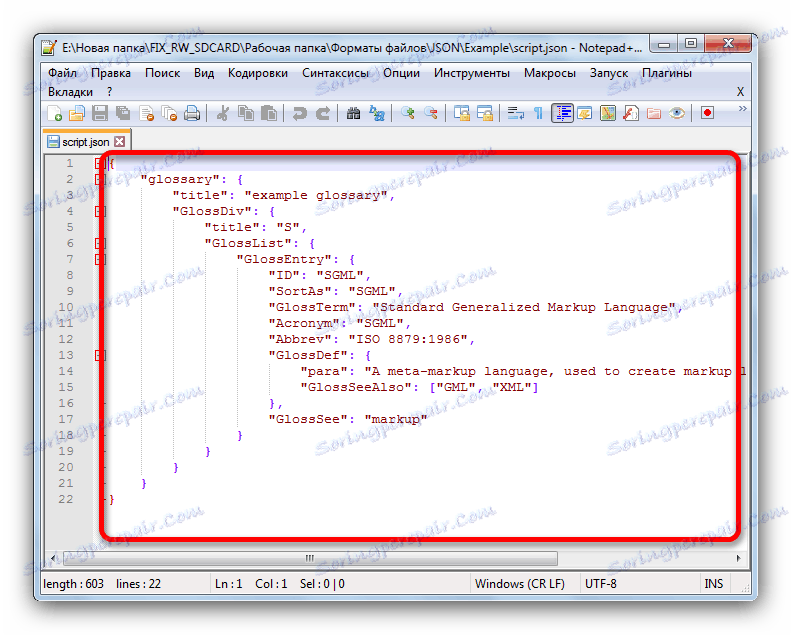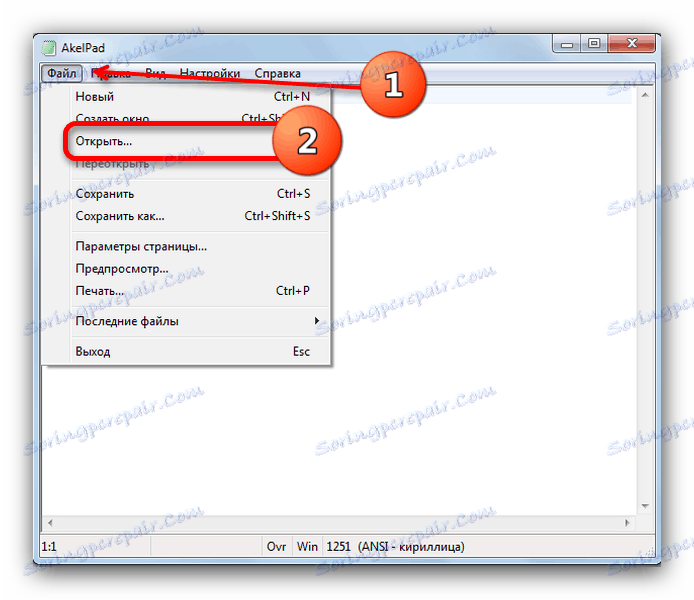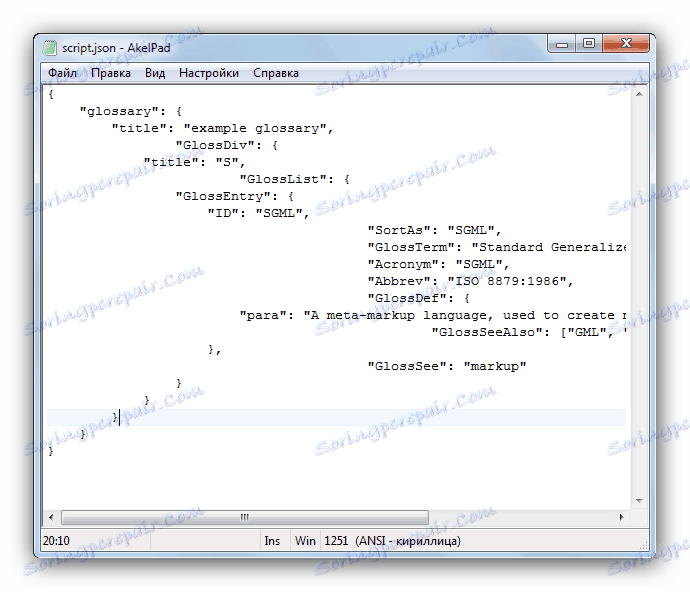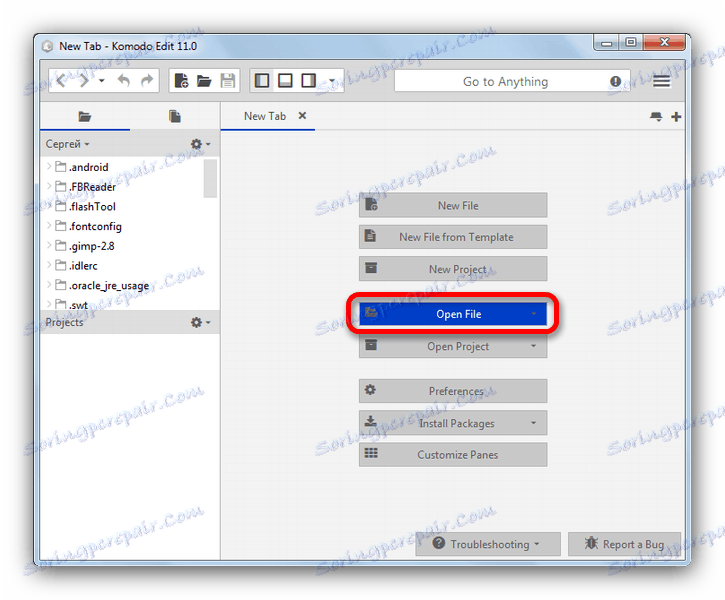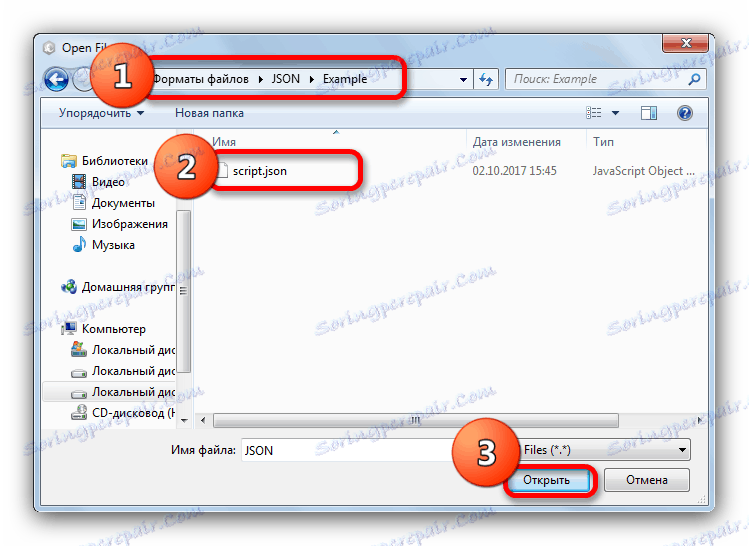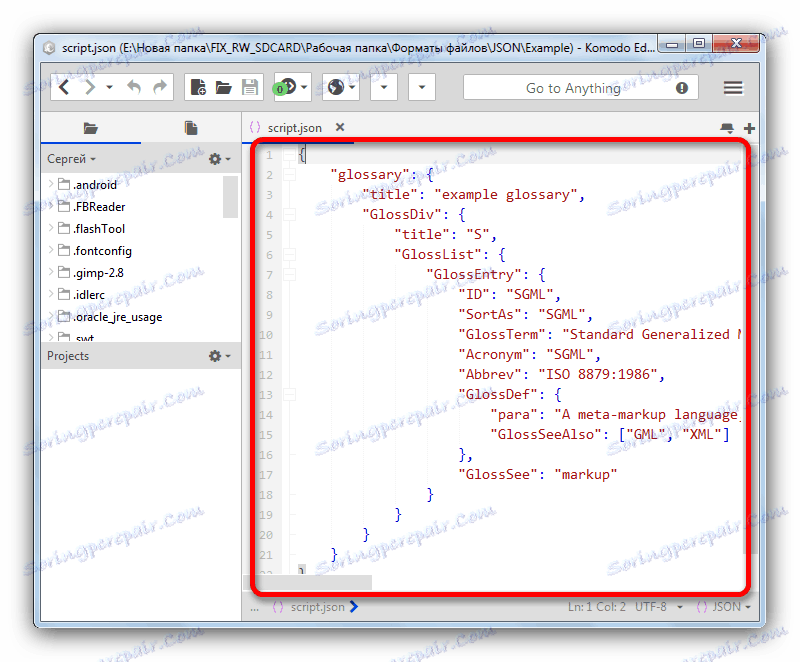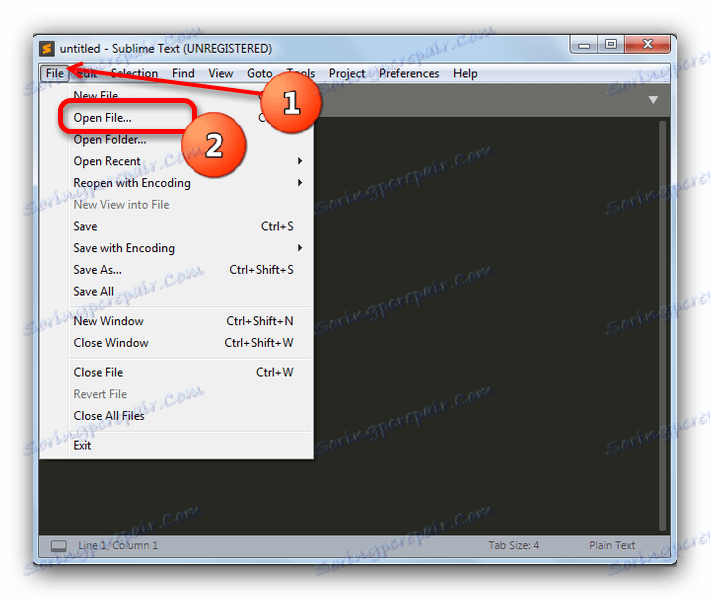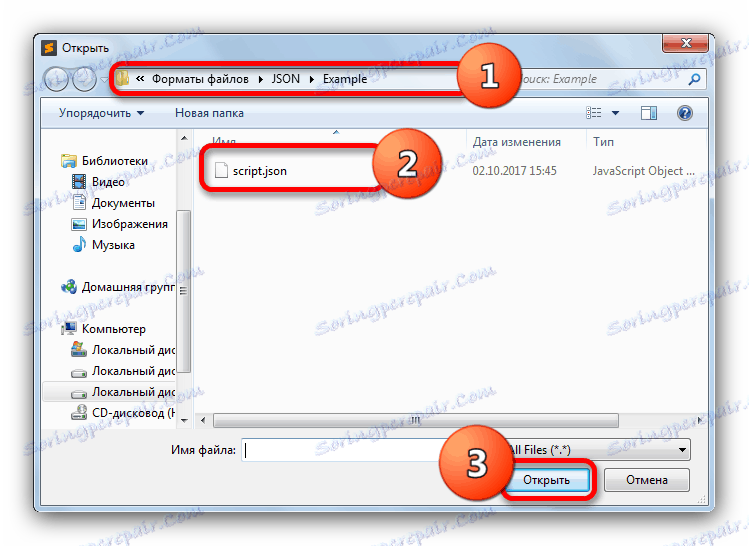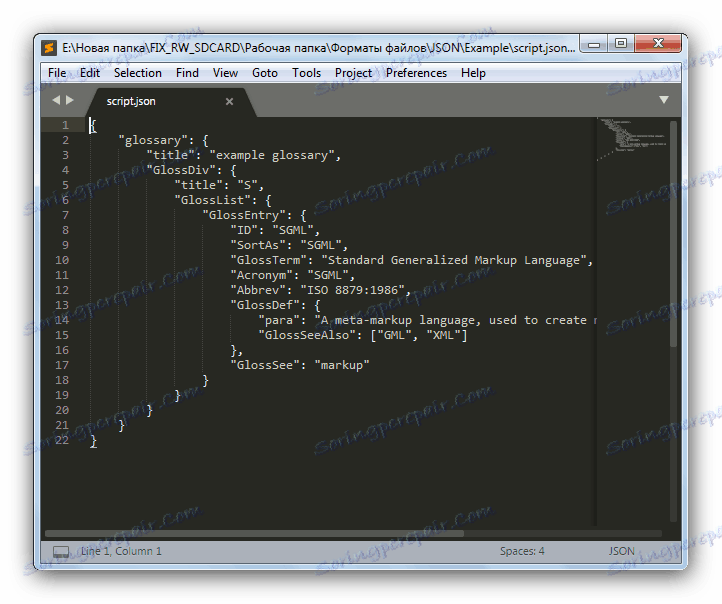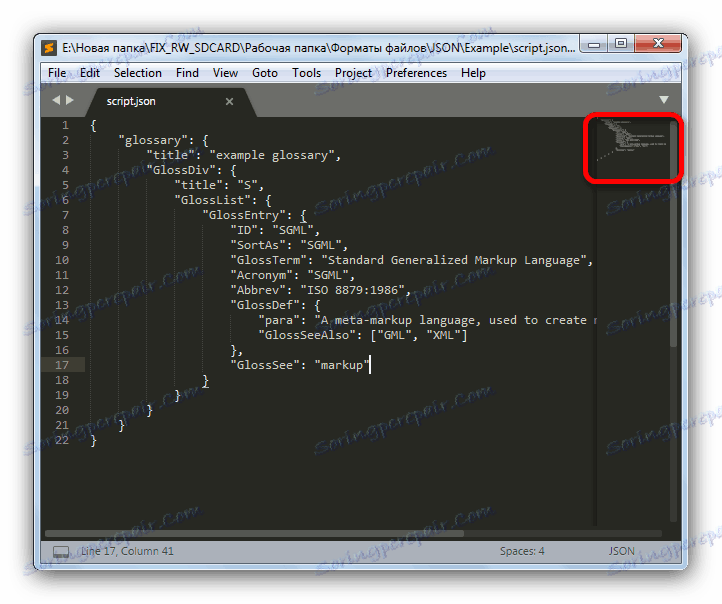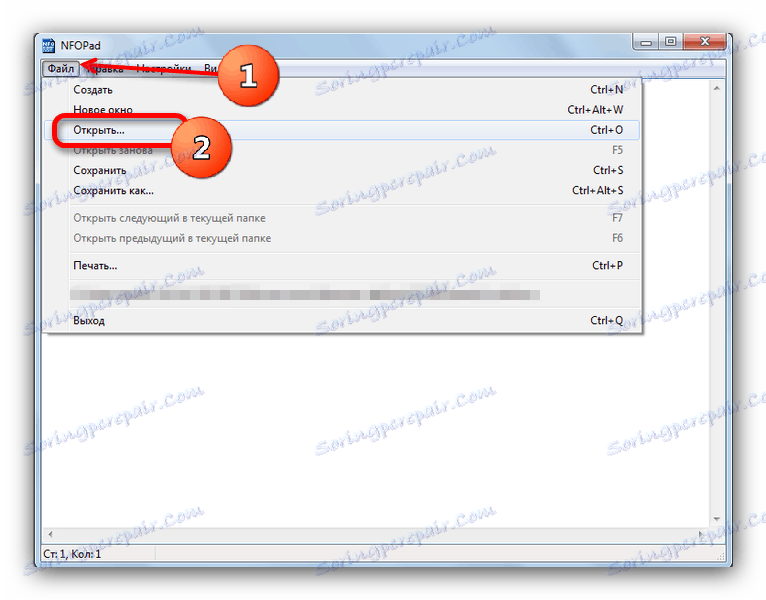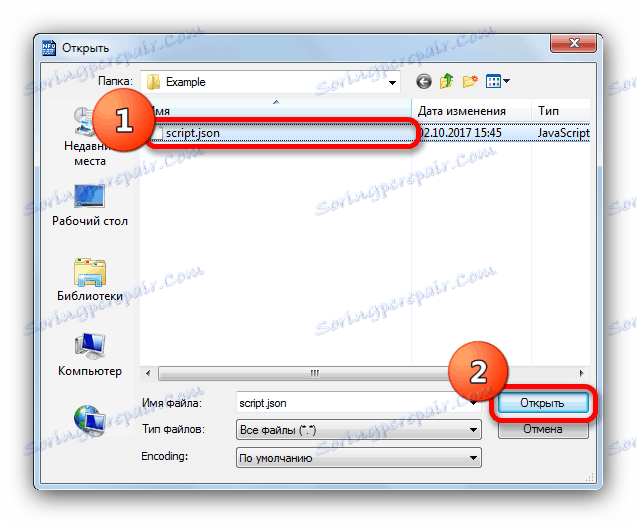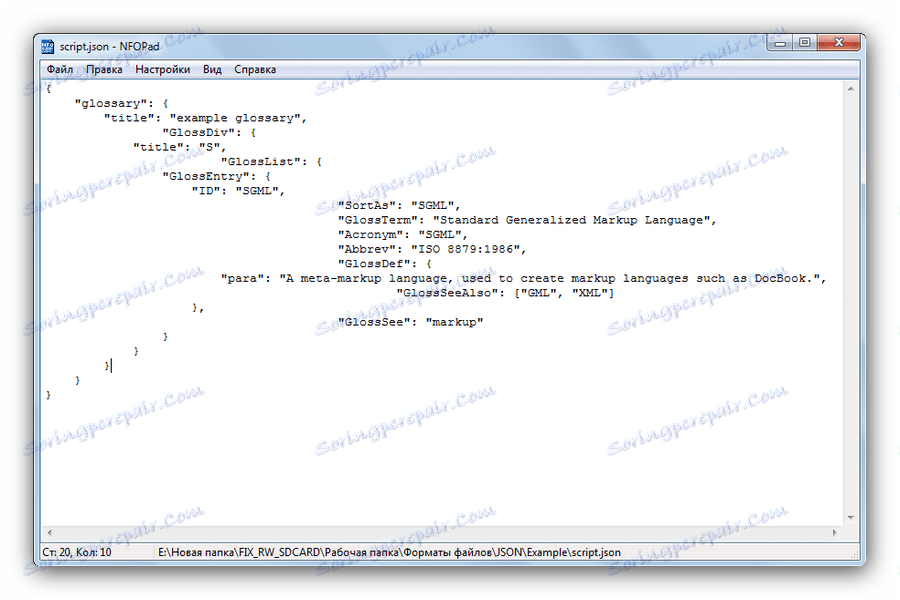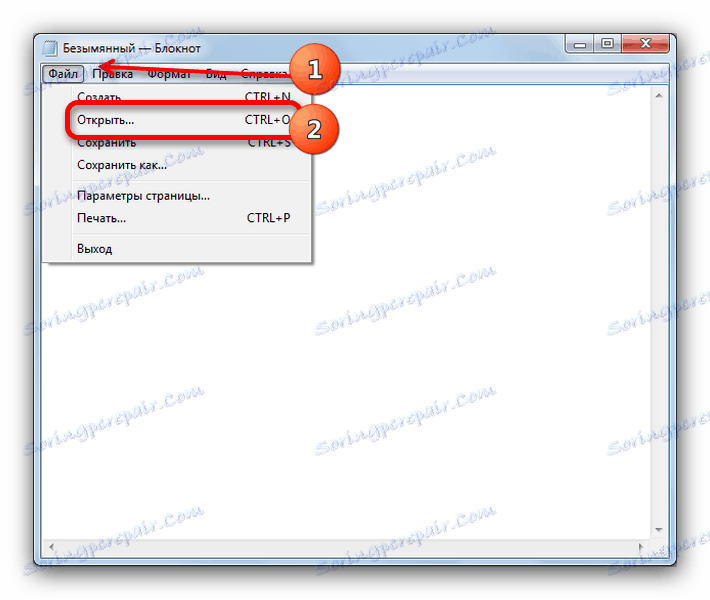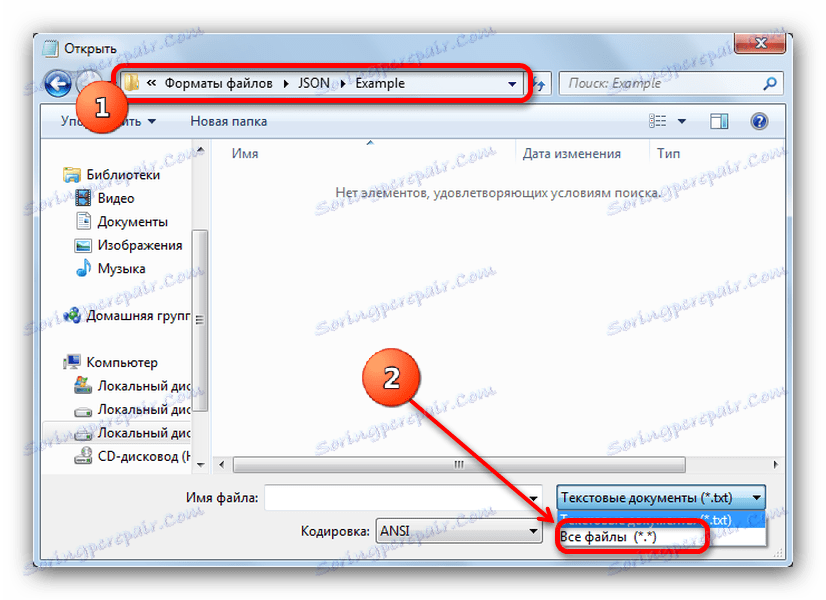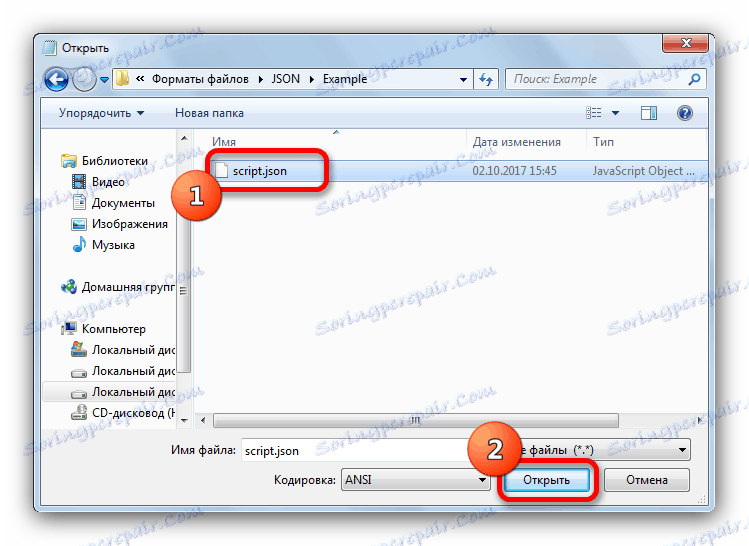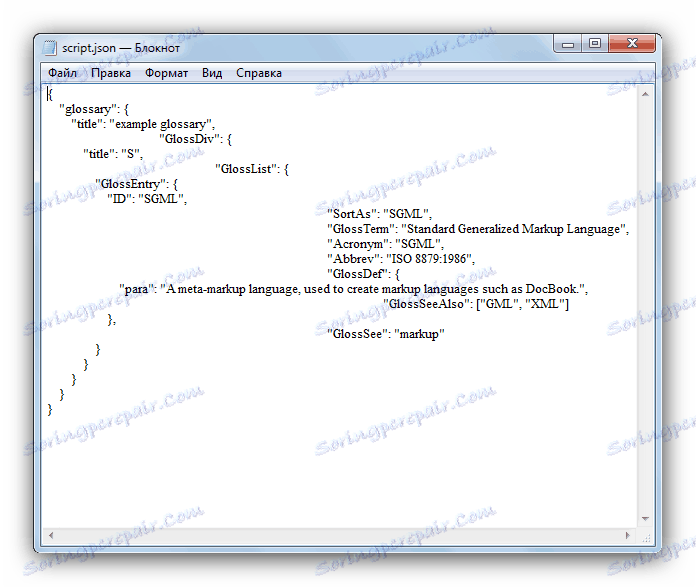Otvorte súbory JSON
Zoznámenie sa s programovaním ľudí okamžite rozpozná súbory s príponou JSON. Tento formát je skratkou výrazov JavaScript Object Notation a je to v podstate textová verzia výmeny dát používanej v programovacom jazyku JavaScript. V súlade s tým, aby sa vyrovnať s otvorením týchto súborov pomôže buď špecializovaný softvér alebo textové editory.
obsah
Otvorte súbory skriptov JSON
Hlavnou vlastnosťou skriptov vo formáte JSON je zameniteľnosť s formátom XML. Obidva typy sú textové dokumenty, ktoré môžu byť otvárané textovými procesormi. Začneme však špecializovaným softvérom.
Metóda 1: Altova XMLSpy
Pomerne známe vývojové prostredie, ktoré používajú okrem iného aj weboví programátori. Toto prostredie tiež generuje súbory JSON, preto je schopné otvárať dokumenty s tretími stranami s týmto rozšírením.
Stiahnite si softvér Altova XMLSpy
- Otvorte program a zvoľte "Súbor" - "Otvoriť ..." .
![Otvorte súbor v Altova XMLSpy]()
- V rozhraní na nahrávanie súborov prejdite do priečinka, kde sa nachádza súbor, ktorý chcete otvoriť. Vyberte ho jediným kliknutím myši a kliknite na položku Otvoriť .
![Okno pre výber súborov v aplikácii Altova XMLSpy Explorer]()
- Obsah dokumentu sa zobrazí v centrálnej oblasti programu v samostatnom okne editora prehliadača.
![Zobrazenie obsahu skriptu v jazyku Altova XMLSpy]()
Nevýhody tohto softvéru sú dve. Prvým je platený základ pre distribúciu. Skúšobná verzia je aktívna po dobu 30 dní, musíte však zadať názov a poštovú schránku, ktorú chcete prijať. Po druhé - všeobecné ťažkosti: osoba, ktorá potrebuje otvoriť súbor, sa môže zdať príliš zložité.
Metóda 2: Poznámkový blok ++
Multifunkčný textový editor Poznámkový blok ++ - prvý zo zoznamu vhodný na otvorenie skriptov vo formáte JSON.
Prečítajte si tiež: Najlepšie analógy textového editora Poznámkový blok ++
- Otvorte Poznámkový blok ++, v hornej ponuke zvoľte "Súbor" - "Otvoriť ..." .
![Otvorte dokument v ponuke Súbor v programe Poznámkový blok ++]()
- V otvorenom priečinku "Explorer" prejdite na umiestnenie adresára skriptu, ktorý chcete zobraziť. Potom vyberte súbor a kliknite na tlačidlo "Otvoriť" .
![Požadovaný súbor v programe Explorer v programe Poznámkový blok ++]()
- Dokument sa otvorí ako samostatná karta v hlavnom okne programu.
![Otvorte súbor skriptu v programe Poznámkový blok ++]()
Zo spodu môžete rýchlo vidieť hlavné vlastnosti súboru - počet riadkov, kódovanie a zmenu režimu úprav.
Plusy poznámok ++ je skoro tu - syntax mnohých programovacích jazykov, podpora plug-inov a malá veľkosť ... Avšak kvôli niektorým funkciám program beží bez námahy, hlavne ak otvoríte v ňom veľký dokument.
Metóda 3: AkelPad
Neuveriteľne jednoduché a zároveň bohaté na možnosť textového editora od ruského vývojára. Počet podporovaných formátov zahŕňa JSON.
- Otvorte aplikáciu. V ponuke "Súbor" kliknite na "Otvoriť ..." .
![Použite ponuku Súbor v nástroji AkelPad]()
- V zabudovanom Správcovi súborov prejdite do adresára so súborom skriptu. Zvýraznite ho a otvorte ho kliknutím na príslušné tlačidlo.
![Výber dokumentu a jeho rýchly náhľad v aplikácii AkelPad]()
Upozorňujeme, že keď vyberiete dokument, môžete obsah rýchlo prezerať. - Vybraný skript JSON sa otvorí v aplikácii na prezeranie a úpravu.
![Otvorte dokument v aplikácii AkelPad]()
Podobne ako Notepad ++ je táto verzia notebooku tiež bezplatná a podporuje doplnky. Funguje to rýchlejšie, ale veľké a zložité súbory sa nemusia po prvýkrát otvoriť, takže majte na pamäti túto funkciu.
Metóda 4: Komodo Edit
Voľný softvér na písanie kódu od Komodo. Je vybavený moderným rozhraním a širokou podporou funkcií programátorov.
Stiahnite si softvér Komodo Edit
- Otvorte Komodo Edith. Na pracovnej karte nájdite tlačidlo "Otvoriť súbor" a kliknite naň.
![Pridať súbor do Komodo Edit]()
- Pomocou "Prieskumníka" vyhľadajte umiestnenie súboru. Po vykonaní tohto postupu vyberte dokument po kliknutí myšou a použite tlačidlo "Otvoriť" .
![Otvorte súbor pomocou aplikácie Explorer v aplikácii Komodo Edit]()
- Predtým vybraný dokument sa otvorí na pracovnej karte Komodo Edit.
![Súbor sa otvoril na pracovnej karte Komodo Edit]()
Syntax môžete zobraziť, upraviť a skontrolovať.
V programe bohužiaľ neexistuje ruský jazyk. Bežný používateľ však bude viac pravdepodobne vystrašiť nadmernú funkčnosť a nejasné prvky rozhrania - napriek tomu je tento editor predovšetkým zameraný na programátorov.
Metóda 5: Vrcholový text
Ďalší zástupca kódových textových editorov. Rozhranie je jednoduchšie ako rozhranie kolegov, ale možnosti sú rovnaké. K dispozícii je aj prenosná verzia aplikácie.
Stiahnite si softvér Sublime Text
- Spustite Sublime Text. Po otvorení programu postupujte podľa krokov "Súbor" - "Otvoriť súbor" .
![Začnite pridávať súbory do jazyka Sublime]()
- V okne "Explorer" postupujte podľa známeho algoritmu: nájdite priečinok s dokumentom, vyberte ho a použite tlačidlo "Otvoriť" .
![Vyberte v súbore Prieskumníka, aby sa otvoril v jazyku Sublime]()
- Obsah dokumentu je k dispozícii na prezeranie a úpravu v hlavnom okne programu.
![Otvorte súbor v hlavnom okne Sublime Text]()
Z hodnôt, ktoré stojí za zmienku, je rýchly pohľad na štruktúru nachádzajúcu sa v bočnej ponuke na pravej strane.![Rýchly prehľad o štruktúre dokumentov v jazyku Sublime]()
Bohužiaľ, sublimný text nie je dostupný v ruštine. Nevýhodou môže byť takzvaný distribučný model shareware: bezplatná verzia je neobmedzená, ale z času na čas sa objavuje pripomienka o potrebe zakúpenia licencie.
Metóda 6: NFOPad
Jednoduchý poznámkový blok, ale aj dokumenty s rozšírením JSON je tiež vhodný.
- Spustite notebook, použite ponuku "Súbor" - "Otvoriť" .
![Vyberte súbor v ponuke v NFOPad]()
- V rozhraní "Explorer" prejdite do priečinka, kde je uložený skript JSON, ktorý musíte otvoriť. Všimnite si, že PSTN štandardne nerozpoznáva dokumenty s týmto rozšírením. Ak chcete, aby boli v programe viditeľné, zvoľte v rozbaľovacej ponuke Typ súboru možnosť Všetky súbory (*. *) .
![Povoliť zobrazenie všetkých súborov v NFOPad]()
Keď sa zobrazí požadovaný dokument, vyberte ho a kliknite na tlačidlo "Otvoriť" .![Ak chcete otvoriť súbor NFOPad, pridajte súbor skriptu]()
- Súbor sa otvorí v hlavnom okne, je k dispozícii na prezeranie, ako aj na úpravu.
![Rozpoznaný skript dokumentov v NFOPad]()
NFOPad je vhodný na prezeranie dokumentov JSON, ale je to odtieň - pri otvorení niektorých z nich program rýchlo visí. Aký je dôvod tejto funkcie je neznámy, ale buďte opatrní.
Metóda 7: Poznámkový blok
Napokon štandardný textový procesor zabudovaný do systému Windows je tiež schopný otvárať súbory s rozšírením JSON.
- Otvorte program (nezabudnite - "Štart" - "Všetky programy" - "Štandard" ). Vyberte možnosť Súbor a potom položku Otvoriť .
![Súbor ponuky a Otvoriť v programe Poznámkový blok spoločnosti Microsoft]()
- Zobrazí sa okno "Explorer" . V ňom prejdite do priečinka s požadovaným súborom a nastavte zobrazenie všetkých súborov v príslušnom rozbaľovacom zozname.
![Zobraziť všetky súbory v rozhraní programu Microsoft Notepad Explorer]()
Keď je súbor rozpoznaný, vyberte ho a otvorte ho.![Otvorte zobrazený súbor v programe Microsoft Notepad]()
- Dokument sa otvorí.
![Súbor pripravený v hlavnom okne Poznámkový blok Microsoft]()
Klasické riešenie od spoločnosti Microsoft tiež nie je ideálne - nie všetky súbory v tomto formáte môžu byť otvorené v programe Poznámkový blok.
Na záver, povedzme nasledovné: súbory s príponou JSON sú obyčajné textové dokumenty, ktoré dokážu zvládnuť nielen programy popísané v článku, ale skupina ďalších, vrátane Microsoft Word a jeho voľných analógov LibreOffice a OpenOffice , Vysoká pravdepodobnosť, že sa takéto súbory dokážu vyrovnať a online služby ,